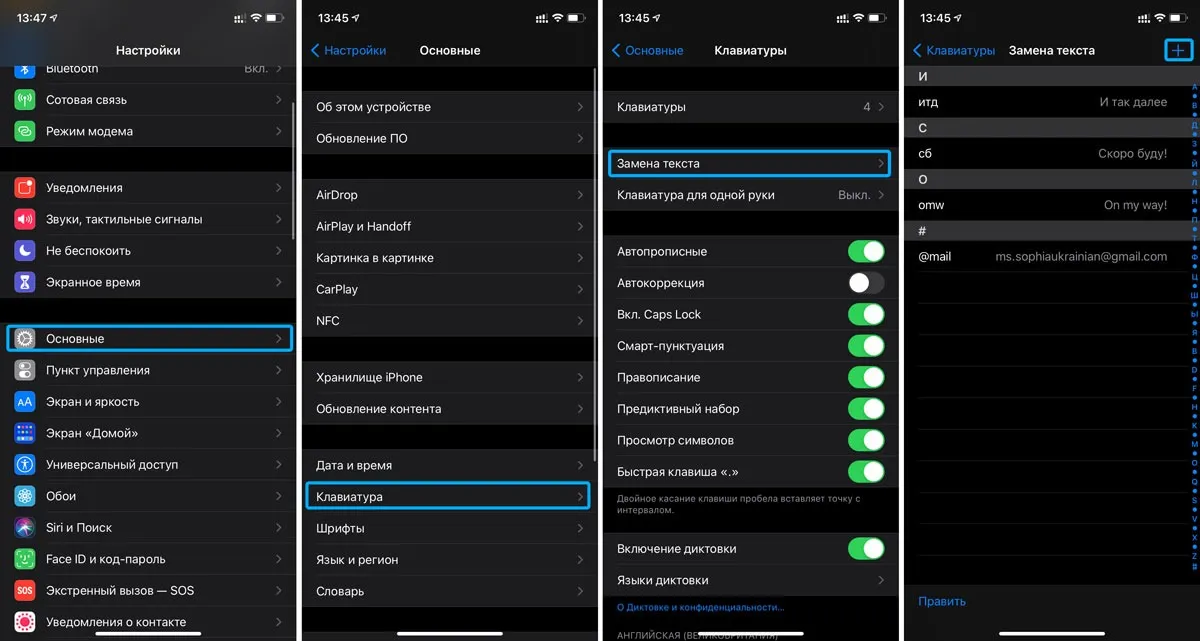Смартфон — не только инструмент связи с миром, но и помощник при выполнении рабочих задач. Например, в заметках iPhone можно написать пост в Instagram. Как поступить, когда нужно внести в текст специальный символ, а не смайлики, которые иногда некорректно отображаются на смартфонах под руководством Android, — расскажем в статье.
Специальные знаки на клавиатуре iPhone
Команда Apple плодотворно поработала над системой ввода текста на яблочных гаджетах. Подтверждение этому — низкий процент загрузки софта стороннего производства. Когда создаешь контент, без особых знаков не обойтись.
Чаще используется © — знак, закрепляющий авторское право. Также встречается отметка о зарегистрированном товарном знаке. Нет необходимости искать символы в Google, а затем вставлять их в текст. Стандартная клавиатура на iPhone содержит множество специальных знаков. Для их активации:
- Откройте приложение, где планируете написать текст.
- Когда понадобятся специальные символы, наберите на клавиатуре следующую комбинацию: «123».
- Нажмите и удерживайте клавишу для просмотра доступных символов.
Символы скрываются за следующими кнопками:
- 0 — º;
- Дефис — короткое или длинное тире, точка-маркер;
- Косая черта — обратная косая черта (слэш);
- Знак валюты — сокращение популярных иностранных валют;
- Амперсанд (знак, заменяющий союз «и») — символ параграфа;
- Стандартные кавычки — альтернативные варианты кавычек;
- Точка — многоточие;
- Стандартный вопросительный знак или восклицательный знак — соответствующий перевернутый символ;
- Апостроф — ударение;
- Октоторп (решетка) — символ порядкового номера;
- Процент — промилле;
- Знак равенства — знаки не равно, примерно равно.
При вводе текста непосредственно в адресную строку задержите палец на клавише пробела. Высветятся варианты популярных доменов.
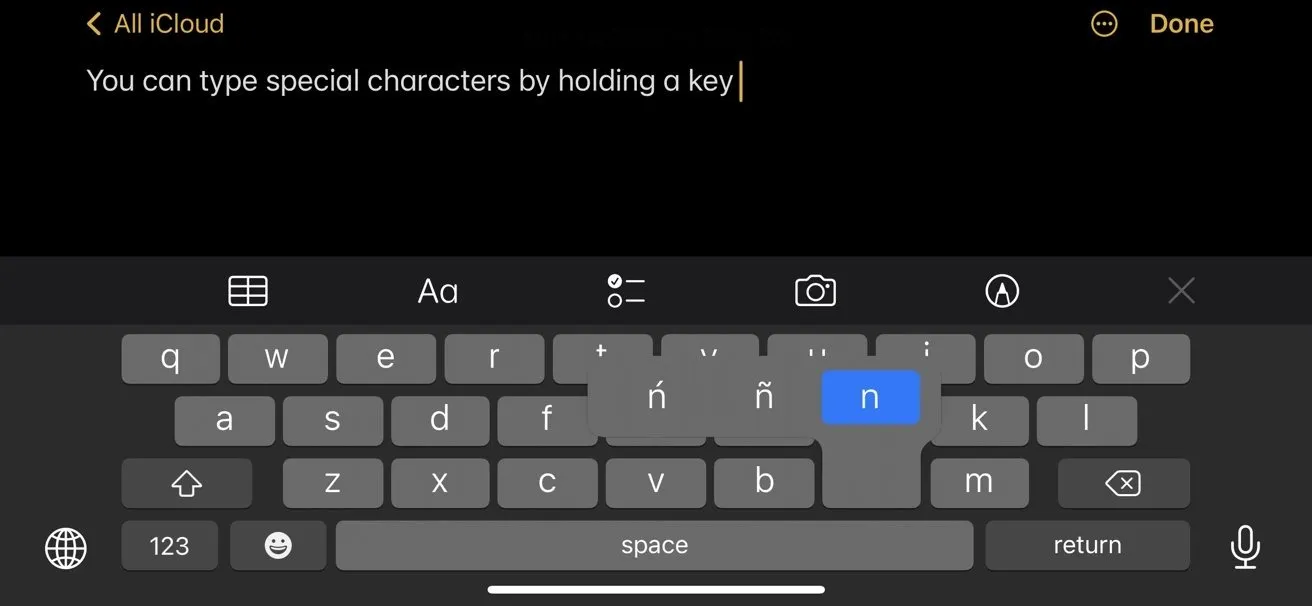
Где найти нестандартный знак на клавиатуре?
Для английского языка добавили поддержку ввода знаков росчерком. Если текст на украинском, придется идти на хитрость и прописать автозамену. Для этого:
- Перейдите в «Настройки».
- Ищите блок «Основные».
- Щелкните по пункту «Клавиатура».
- Нажмите на опцию «Замена текста».
- Коснитесь плюсика в правом верхнем углу.
- Вставьте ранее скопированный символ в поле «Фраза».
- Добавьте комбинацию, после которой система предложит использовать сохраненный знак.
- Зафиксируйте сокращение с помощью кнопки «Сохранить».
После вернитесь в заметки или мессенджер. Попытайтесь ввести текст сокращения. В предикативном меню над основной клавиатурой отображаются альтернативные варианты. При нажатии пробела сохраненный символ вставляется автоматически. Такой вариант ввода оптимален для символов ©, ®, ™ и т. п.